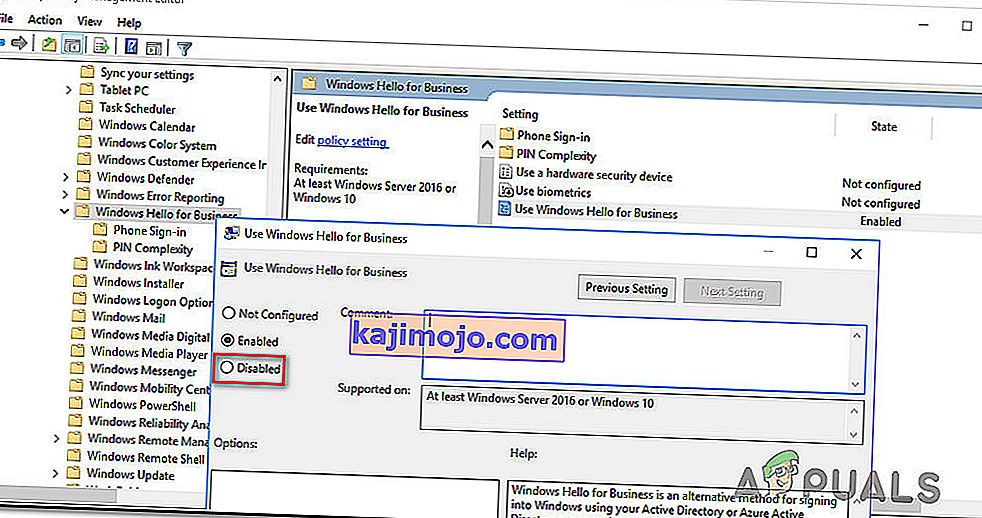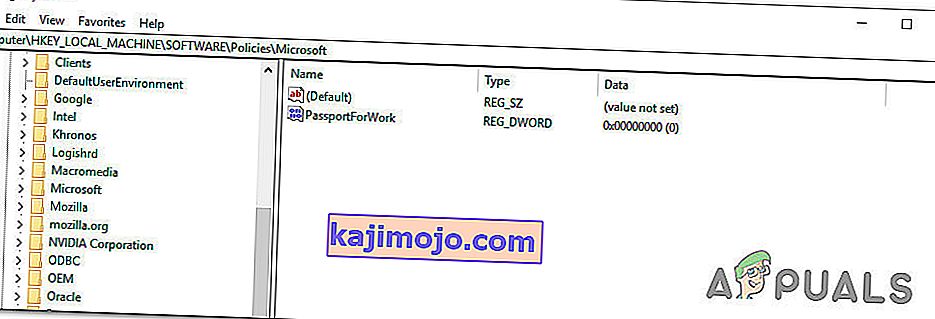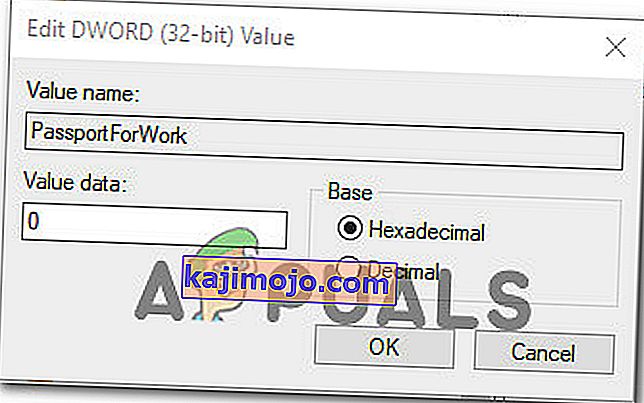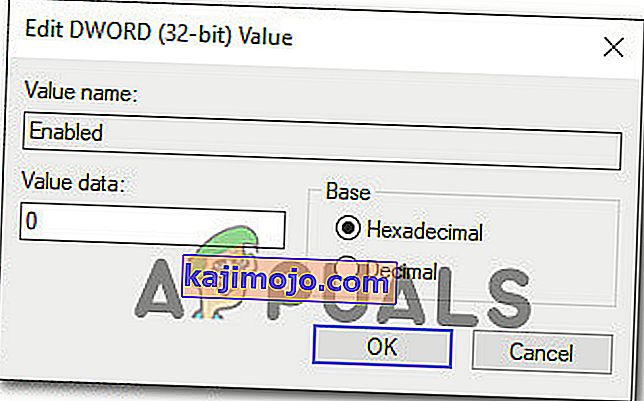Daži Windows lietotāji ir meklējuši veidus, kā atspējot Windows Hello, pēc tam, kad notikumu skatītājā bija redzams brīdinājuma ziņojums, kurā teikts, ka “ Windows Hello for Business nodrošināšana netiks palaista ”. Ietekmētie lietotāji ziņo, ka viņi redz pastāvīgas šāda veida kļūdas (neatkarīgi no tā, vai tiek izmantota Windows Hello vai nē). Problēma nav specifiska konkrētai Windows versijai, jo tiek ziņots, ka tā rodas Windows 7, Windows 8.1 un Windows 10.

Kas izraisa “ Windows Hello for Business nodrošināšana netiks palaista ”?
Mēs izpētījām šo konkrēto problēmu, aplūkojot dažādus lietotāju pārskatus un remonta stratēģijas, kuras lietotāji, kurus visvairāk skāra lietotāji, izmantoja, lai novērstu šo kļūdas ziņojumu Event Viewer. Pamatojoties uz mūsu izmeklēšanu, ir zināms, ka ir vairāki dažādi scenāriji, kas izraisa šo konkrēto problēmu:
- Windows Hello for Business politika ir iespējota - ir zināms, ka šī lokālās grupas politika izraisa pastāvīgas ar notikumu skatītāju saistītas kļūdas, kas saistītas ar Windows Hello. Lielākā daļa skarto lietotāju ir ziņojuši, ka kļūdas vairs netiek rādītas, tiklīdz viņi atspējoja vietējo grupas politikas redaktoru vai reģistra redaktoru.
- Windows Hello ir iespējota žurnāla nodrošināšana - lai tiktu ģenerēti kļūdu notikumi, ir jāiespējo žurnāla nodrošinātājs . Varat arī atbrīvoties no kļūdu ziņojumiem, kas saistīti ar Windows Hello, atspējojot žurnāla nodrošināšanu. Bet tas ir līdzvērtīgi jautājuma maskēšanai, nevis tā apstrādei.
Ja meklējat metodi, kas novērsīs kļūdu “ Windows Hello for Business nodrošināšana netiks palaista ”, lai aizpildītu notikumu skatītāju, šajā rakstā tiks sniegtas vairākas problēmu novēršanas stratēģijas. Zemāk jūs atradīsit vairākas dažādas remonta stratēģijas, kuras citi līdzīgā situācijā esošie lietotāji ir izmantojuši, lai problēmu atrisinātu.
Lai iegūtu labākos rezultātus, sekojiet metodēm to pasniegšanas secībā, jo tās ir sakārtotas pēc efektivitātes un smaguma pakāpes. Vienam no viņiem ir jāatrisina problēma jūsu konkrētajā scenārijā.
1. metode: modificējiet Windows Hello politiku
Kā ziņo daži lietotāji, ir viena metode, kas ļaus jūsu datorā ieviest politiku, kas nodrošinās, ka kļūda “ Windows Hello for Business nodrošināšana netiks palaista ” vairs nepiepildīs jūsu notikumu skatītāju .
Lai nodrošinātu problēmas atrisināšanu, jums jāpielāgo divas dažādas politikas. Lai modificētu WIndows Hello politiku, lai nepieļautu, ka notikumu skatītāja ziņojums atkal parādās, rīkojieties šādi:
- Nospiediet Windows taustiņu + R, lai atvērtu dialoglodziņu Palaist . Pēc tam ierakstiet “ gpedit.msc ” un nospiediet taustiņu Enter, lai atvērtu lokālās grupas politikas redaktoru .

Piezīme. Ja, ievadot šo komandu, tiek parādīts kļūdas ziņojums, iespējams, tas ir tāpēc, ka jūsu Windows versijā nav grupas politikas redaktora. Šajā gadījumā varat izpildīt šo rakstu ( šeit ), lai instalētu lokālo grupas politikas redaktoru sistēmā Windows 10.
- Kad esat nonācis lokālās grupas politikas redaktorā, izmantojiet kreiso rūti, lai virzītos uz šo vietu:
Datora konfigurācija> Administratīvās veidnes> Windows komponenti> Microsoft Passport for Work (vai Windows Hello for Business). Pēc tam pārejiet uz labo rūti un veiciet dubultklikšķi uz Use Microsoft Passport for Work (vai Use Windows Hello for Business ) un iestatiet politiku uz Atspējots.
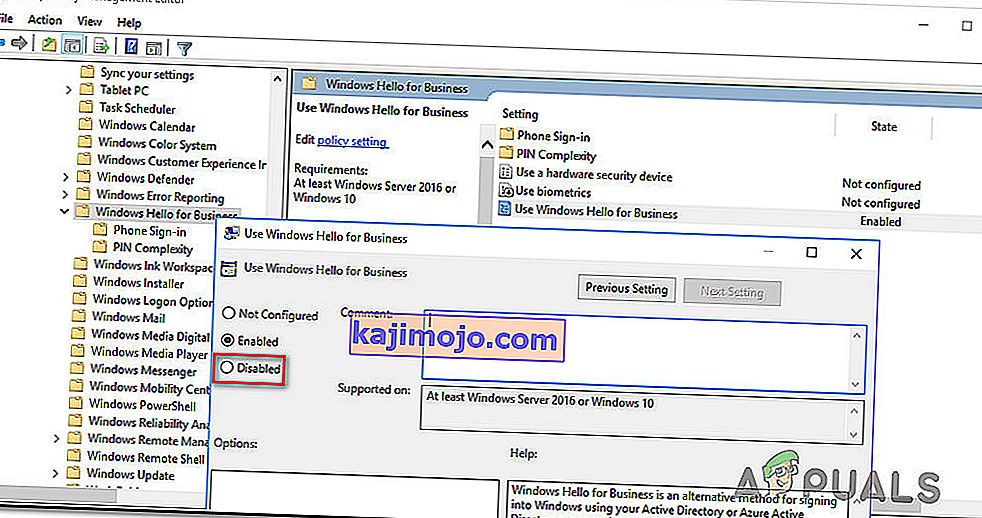
Piezīme . Lai pārliecinātos, ka kļūda vairs neparādās, atspējojiet to arī šajā vietā: Lietotāja konfigurācija> Administratīvās veidnes> Windows komponenti> Microsoft Passport for Work (vai Windows Hello for Business)
- Restartējiet datoru un pārbaudiet, vai notikumu skatītājā vairs nav kļūdu par Windows Hello for Business.
Ja joprojām tiek parādīti jauni kļūdas gadījumi “ Windows Hello for Business nodrošināšana netiks palaista ” vai šī metode nebija piemērojama, pārejiet uz nākamo tālāk norādīto metodi.
2. metode: reģistra redaktora izmantošana, lai atspējotu politiku PassportforWork
Ja pirmā metode nebija piemērojama vai nevēlaties izmantot GPedit utilītu, varat atkārtot to pašu darbību no reģistra redaktora. Tādā veidā jūs nodrošināsiet, ka neredzēsiet nevienu jaunu notikumu skatītāja notikumu ar kļūdu “ Windows Hello for Business netiks palaists ”.
Bet paturiet prātā, ka izmaiņas būs piemērojamas tikai vienam datoram. Ja rodas kļūda vairākos datoros no viena tīkla, ieteicams izmantot 1. metodi .
Lai atspējotu politiku PasswordforWork, izmantojot reģistra redaktoru, rīkojieties šādi :
- Nospiediet Windows taustiņu + R, lai atvērtu dialoglodziņu Palaist . Pēc tam ierakstiet “regedit” un nospiediet taustiņu Enter, lai atvērtu reģistra redaktoru . Kad to prasa UAC (User Account Control) , noklikšķiniet uz Jā, lai piešķirtu administratīvās privilēģijas.

- Kad esat nonācis reģistra redaktorā, izmantojiet kreiso pusi, lai virzītos uz šo vietu:
Dators \ HKEY_LOCAL_MACHINE \ SOFTWARE \ Policies \ Microsoft
- Kad esat sasniedzis šo vietu, pārejiet uz labās puses rūti, ar peles labo pogu noklikšķiniet uz brīvas vietas un izvēlieties New> Dword (32-bit) vērtību un nosauciet to PassportForWork .
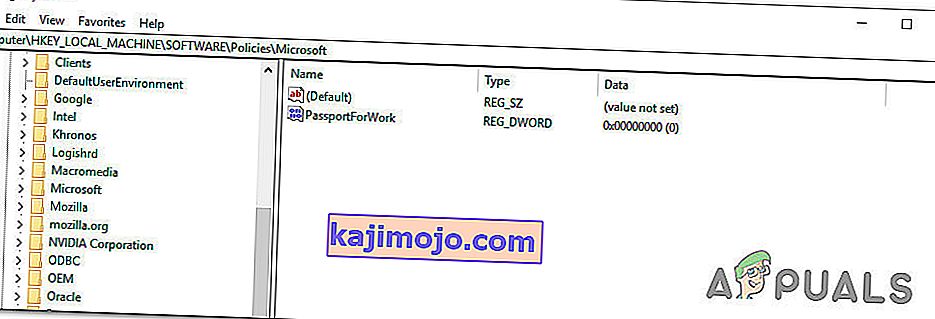
- Veiciet dubultklikšķi uz PasswordForWork un iestatiet vērtības datus uz 0, lai atspējotu Windows Hello for Business, un noklikšķiniet uz Labi, lai apstiprinātu.
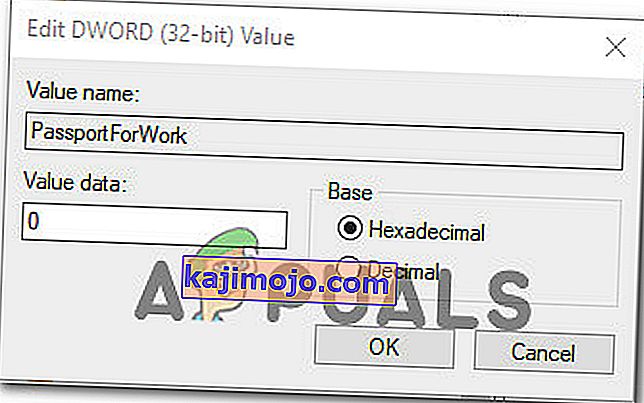
- Aizveriet reģistra redaktoru un restartējiet datoru, lai redzētu, vai šī procedūra ir bijusi veiksmīga.
Nākamajā startēšanas reizē pārbaudiet savu notikumu skatītāju un pārbaudiet, vai ir jauna kļūda “Netiks palaista Windows Hello for Business ”. Ja jūs joprojām redzat jaunus kļūdu notikumus, pārejiet uz nākamo metodi tālāk.
3. metode: Windows Hello žurnālu nodrošinātāja atspējošana
Vēl viens iemesls, kāpēc jūs varat redzēt pastāvīgus notikumu skatītāja notikumus ar ziņojumu “ Netiks palaista Windows Hello for Business nodrošināšana ”, ir tas, ka jūsu mašīnai nav nepieciešamās aparatūras, lai pieteiktos pakalpojumā Hello.
Šajā gadījumā vienīgā piemērotā metode ir sekot šīm darbībām, lai atspējotu žurnāla nodrošinātāju operētājsistēmai Windows Hello. Tas apturēs visu saistīto notikumu reģistrēšanu, kas ietaupīs jūs no jaunu kļūdu ziņojumu saņemšanas notikumu skatītājā.
Piezīme. Paturiet prātā, ka šī metode tikai maskēs problēmu, nevis to novērsīs. Tātad, pat ja jūs pārtrauksit saņemt kļūdas “ Windows Hello for Business netiks palaists ”, tas notiks tāpēc, ka žurnāla nodrošināšana tiks atspējota nevis tāpēc, ka problēma tika atrisināta.
Šeit ir īss ceļvedis par žurnāla nodrošinātāja atspējošanu operētājsistēmai Windows Hello, izmantojot reģistra redaktoru:
- Nospiediet Windows taustiņu + R, lai atvērtu dialoglodziņu Palaist . Pēc tam ierakstiet “regedit” un nospiediet taustiņu Enter, lai atvērtu reģistra redaktoru .

- Reģistra redaktorā izmantojiet navigācijas joslu (kreisās puses rūts), lai ielīmētu šo atrašanās vietu un uzreiz nokļūtu tajā vai manuāli virzītos uz to:
Dators \ HKEY_LOCAL_MACHINE \ SYSTEM \ CurrentControlSet \ Control \ WMI \ Autologger \ EventLog-Application \ {23b8d46b-67dd-40a3-b636-d43e50552c6d}
- Kad esat tur nokļuvis, pārejiet uz labo pusi un veiciet dubultklikšķi uz Enable DWORD. Pēc tam iestatiet Iespējot DWORD uz 0 , lai atspējotu Windows Hello žurnālu nodrošinātāju.
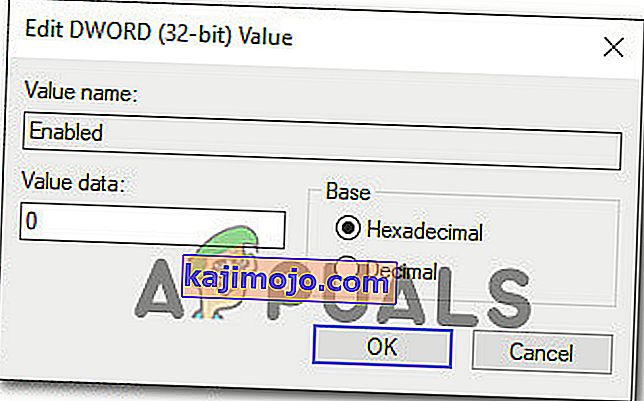
- Aizveriet reģistra redaktoru un restartējiet datoru, lai izmaiņas stātos spēkā.
- Nākamajā startēšanas laikā jums vairs nevajadzētu redzēt jaunas notikumu skatītāja kļūdas, kas saistītas ar Windows Hello.